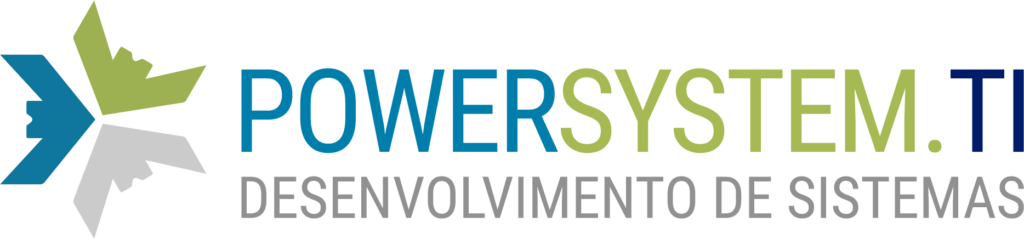Como resolver o erro: “O certificado fornecido não é válido”
No post de hoje, nós vamos te ajudar a resolver esse erro que é muito comum e pode estar te causando uma baita dor de cabeça.
Sem enrolação, vamos ao tutorial…
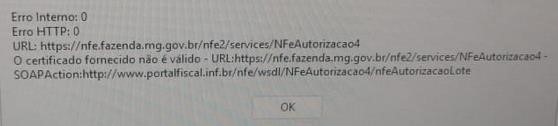
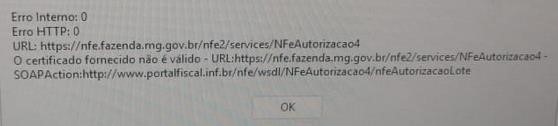
Método 1:
1- Pressione simultaneamente as teclas Windows + R para abrir a janela “Executar”
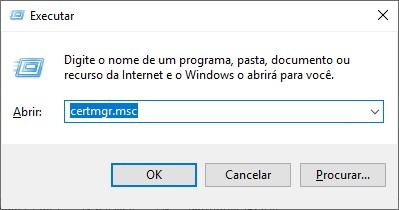
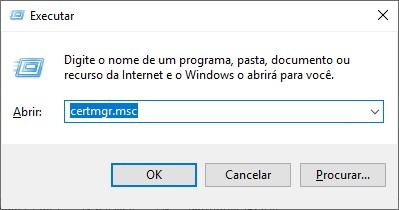
2- Digite “certmgr.msc” e pressione a tecla ENTER


3- Ao abrir a tela, clique na pasta “Autoridades de Certificação Raiz Confiáveis” e em seguida “Certificados”


4- Clique com o botão direito em “Autoridade Certificadora Raiz Brasileira v5” e clique na opção propriedades
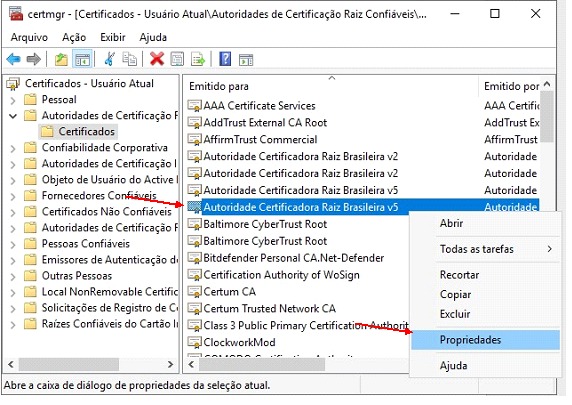
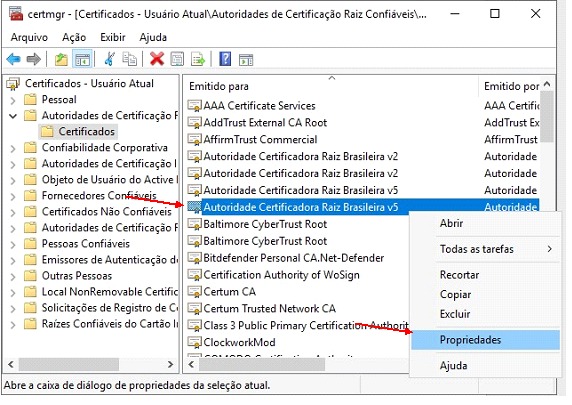
5- Marque a opção “Ativar todas as finalidades deste certificado”, clique em “aplicar” e em seguida em “Ok”
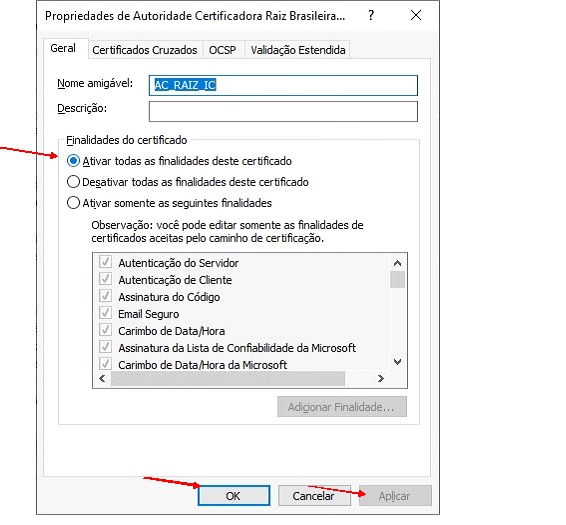
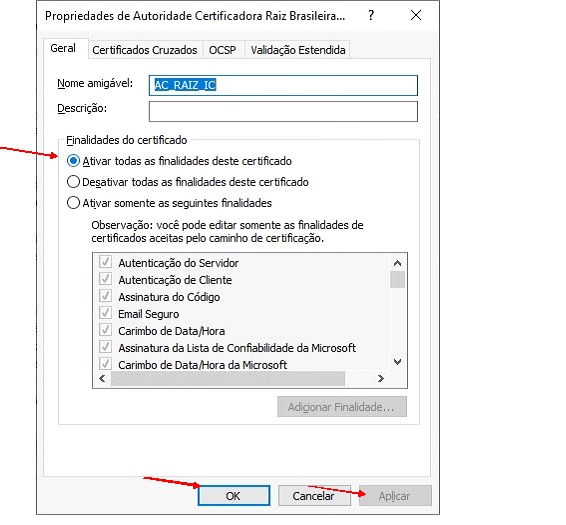
Método 2:
1- Pressione simultaneamente as teclas Windows + R para abrir a janela “Executar”
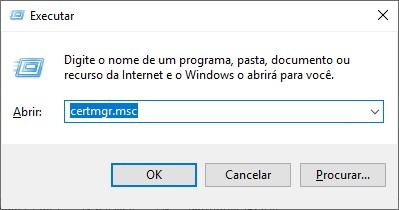
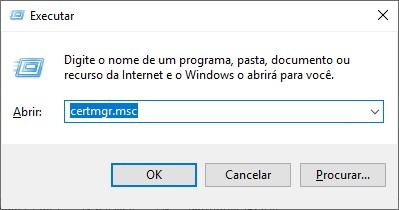
2- Digite “certmgr.msc” e pressione a tecla ENTER


3- Ao abrir a tela, clique na pasta “Autoridades de Certificação Raiz Confiáveis” e em seguida “Certificados”


4- Remova todos os certificados de “Autoridade de Certificação de Raiz Confiáveis”
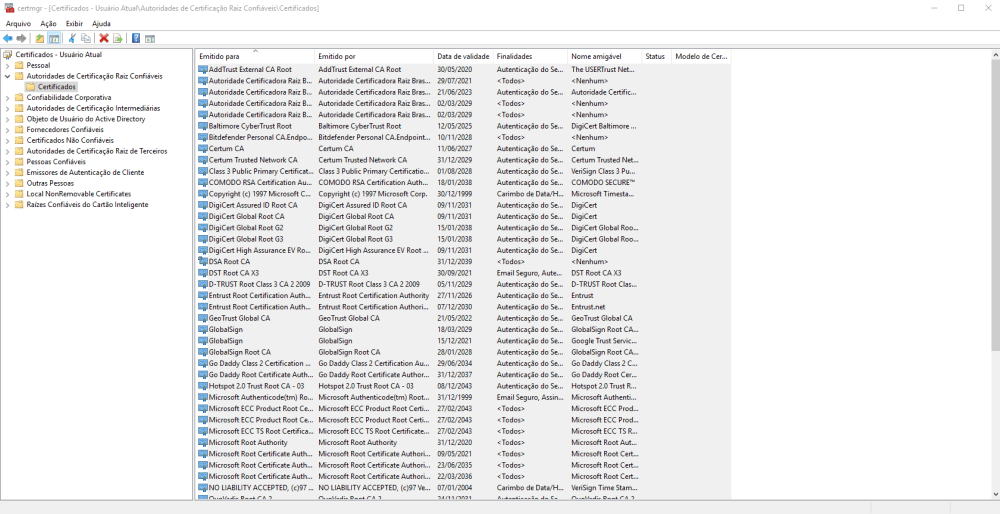
5- Faça o Download deste arquivo.
6- Execute como Administrador o InstaladorCadeias_1.0.2.0.exe
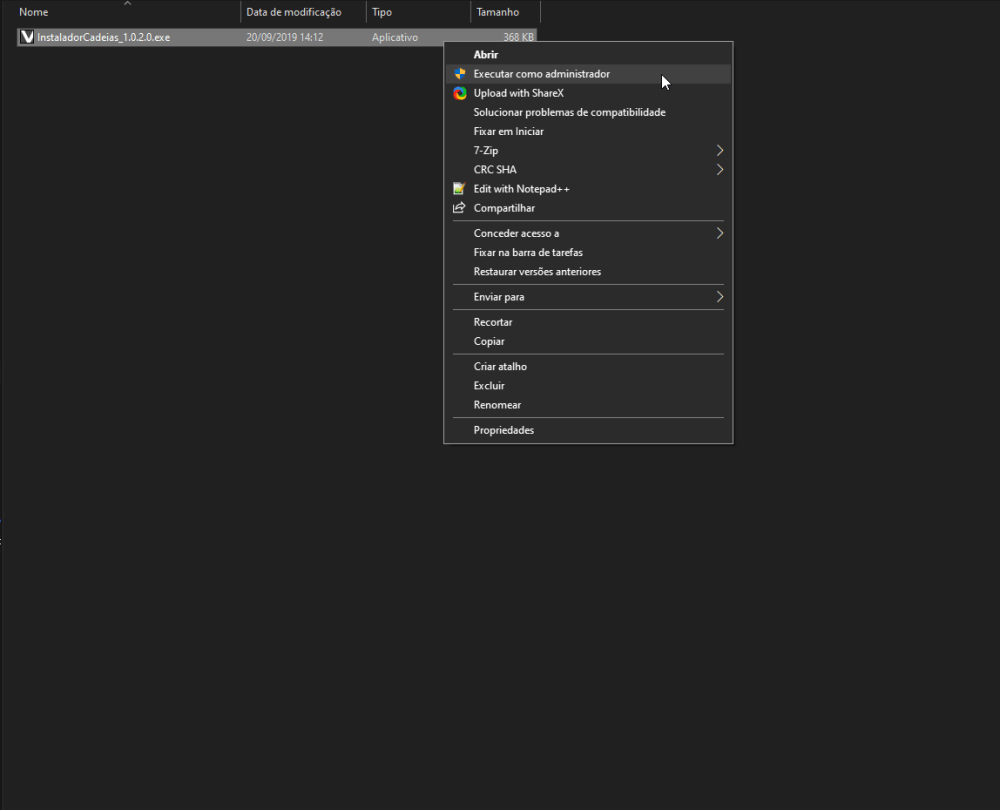
7- Clique em Instalar e aguarde até que o processo seja finalizado.
8- Teste novamente a comunicação com a SEFAZ.
9- Caso ainda não funcione, vá em Opções da Internet, na aba Avançadas, desabilite as configurações:
- Avisar quando houver incompatibilidade de endereços de certificado.
- Verificar revogação de certificados do servidor.
- Verificar se há certificados revogados do fornecedor.
Após isso, salve, reinicie a máquina e teste novamente.
Prontinho, com esses simples passos você consegue resolver esse problema de forma bem simples.
E vale lembrar a você que nossa equipe de suporte está sempre atenta para te ajudar e tirar todas as suas dúvidas.
Mande uma mensagem no chat e venha conhecer as diversas soluções que temos para a sua empresa!